如何限制WPS表格中特定单元格的编辑权限?接下来,我们将详细介绍操作方法。
1、 首先,打开相应的表格。
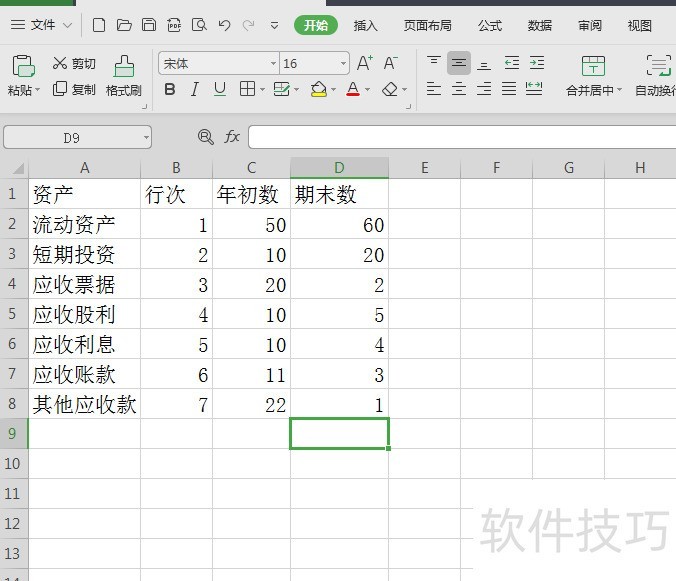
2、 然后,拖动鼠标选择只能编辑的单元格区域。如下图所示。
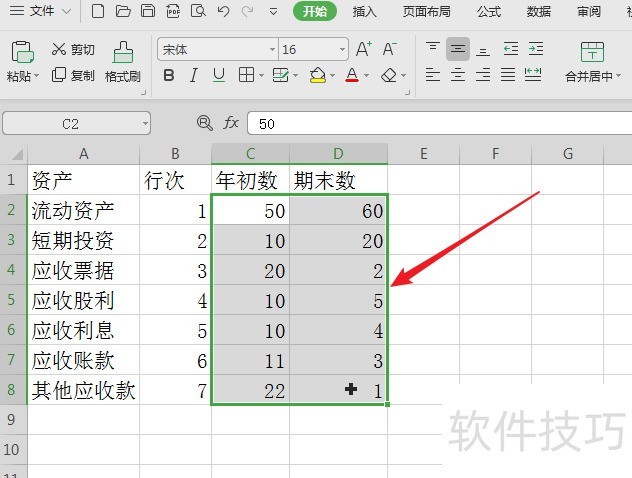
3、 接着,点击菜单栏上的“审阅”。
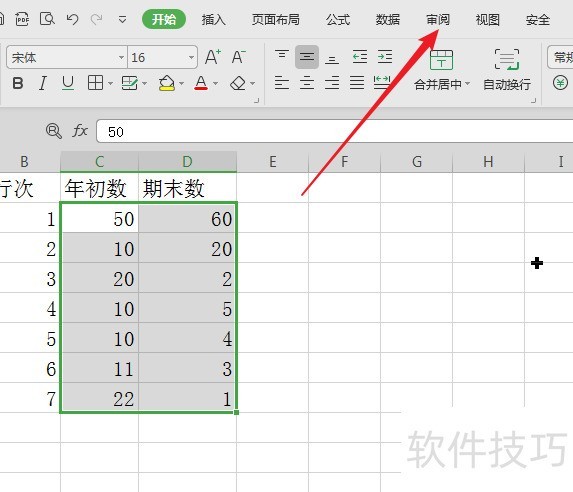
4、 点击“锁定单元格”,取消锁定。如下图所示。5随后,点击“保护工作表”。
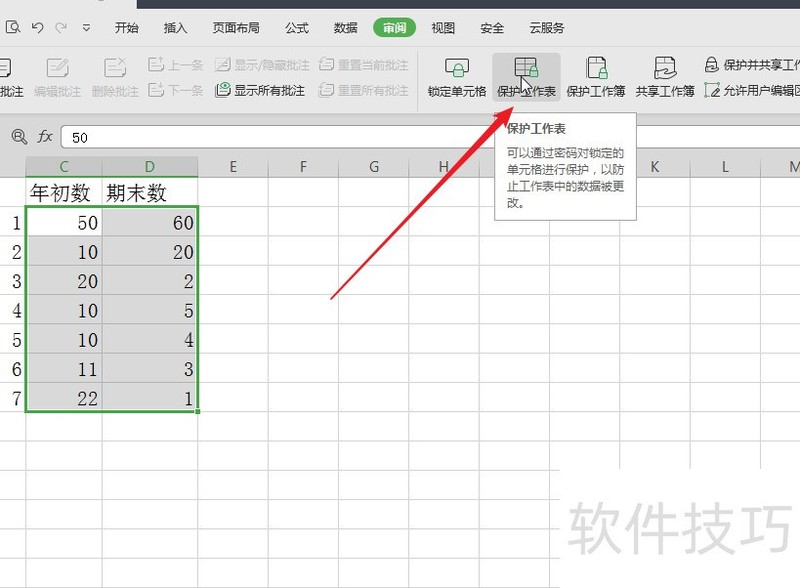
6、 确定勾选“选定未锁定单元格”,再输入一个密码。
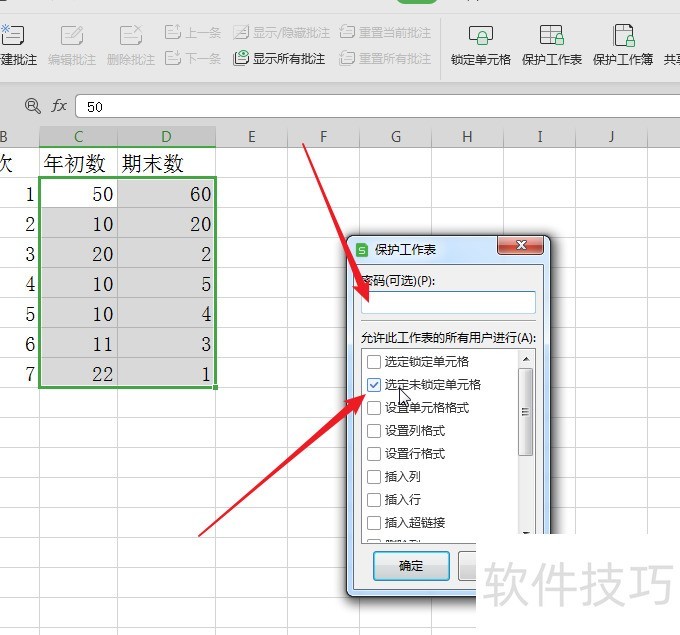
7、 点击“确定”。
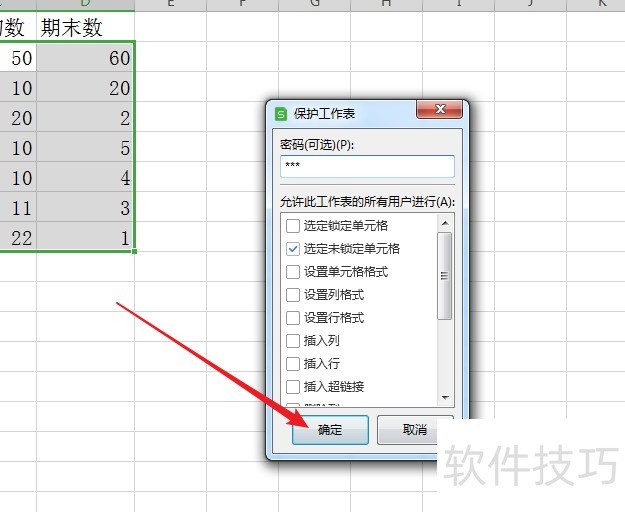
8、 确认输入密码,点击“确定”。如图所示。
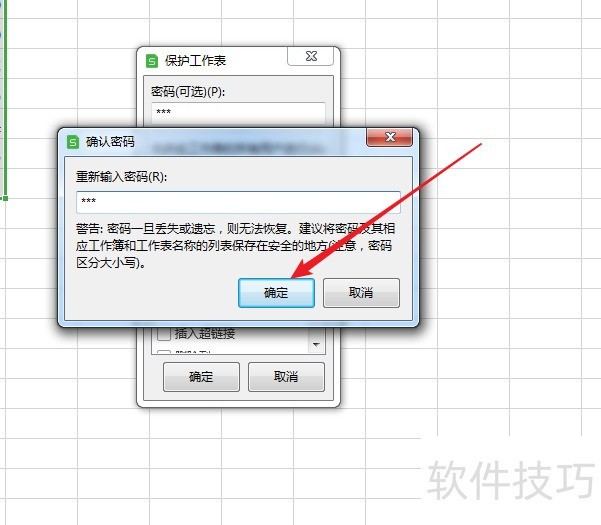
9、 这样,只有上面设置没锁定的单元格可以编辑,其它区域单元格是只能看,不能选定的!如下图所示。
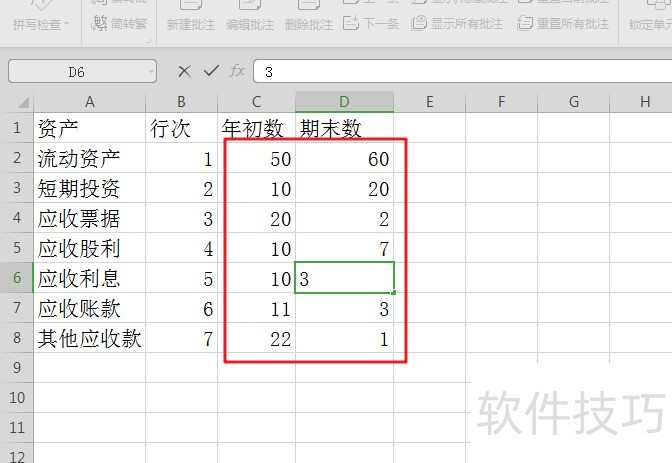
文章标题:如何让wps表格只能编辑指定的单元格内容
文章链接://m.i-boarding.com/jiqiao/204910.html
为给用户提供更多有价值信息,ZOL下载站整理发布,如果有侵权请联系删除,转载请保留出处。
相关软件推荐
其他类似技巧
- 2024-08-21 14:25:01WPS2019中Word如何设置背景色?
- 2024-08-21 14:24:01WPS怎么快速设置下拉列表
- 2024-08-21 14:23:02wps中如何吸取颜色
- 2024-08-21 14:21:02WPS2019版表格中窗口如何进行并排比较操作?
- 2024-08-21 14:20:02wps文档作者的设置方法
- 2024-08-21 14:18:02如何快速插入一个横向的WPS空白文档
- 2024-08-21 14:15:01wps批量改字体大小
- 2024-08-21 14:14:02WPS怎样查看功能设置
- 2024-08-21 14:13:02wps表格怎么输入文字自动换行?
- 2024-08-21 14:12:02wps演示中如何绘制化学方程图
金山WPS Office软件简介
WPS大大增强用户易用性,供用户根据特定的需求选择使用,并给第三方的插件开发提供便利。ZOL提供wps官方下载免费完整版。软件特性:办公, 由此开始新增首页, 方便您找到常用的办公软件和服务。需要到”WPS云文档”找文件? 不用打开资源管理器, 直接在 WPS 首页里打开就行。当然也少不了最近使用的各类文档和各种工作状... 详细介绍»









